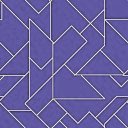 |
Legen Sie zuerst eine neue Textur
(File Menu => New Texture) mit 512x512 Pixel an. Diese Aufloesung
ist zwar ungewoehnlich hoch, Sie ist fuer eine hohe Prezision noetig.
Waehlen Sie einen hellen Hintergrund (Sekundaerfarbe) wie hier und klicken Sie auf den Textur loeschen Knopf in der oberen Leiste unter dem Menue.
Nun ist kuenstlerisches Talent gefragt.
Schon fertig? Gut gemacht! |
 |
Nun muessen Sie die Oberflaeche der spaeteren
Textur zeichen. Wie waer es mit zerkratztem Metall ?
-Oeffnen Sie eine weitere Textur mit der gleichen Groesse wie das Muster oben. -Metall erscheint meistens grau, weswegen
Sie nun ein dunkles Grau fuer die Primaerfarbe auswaehlen sollten.
Nun sieht das ganze schon viel besser aus. -Es ist sehr wichtig, dass Sie den
Source Knopf auf dem Texturfenster anklicken. Dies wird I-Tex dazu
veranlassen, diese Textur fuer spaetere Operationen zu benutzen.
|
 |
-Schalten Sie zurueck zum vorigen
Muster, welches Sie zuerst erzeugt haben.
-Erzeugen Sie eine Kopie dieses Musters, indem Sie den Textur duplizieren Knopf druecken. Dies ist wichtig fuer spaetere Operationen.
-Werfen Sie wieder einen Blick auf
das Tool Config Fenster.
-Waehlen Sie nun ein helles Grau fuer
die Primaerfarbe.
...aber irgendetwas fehlt noch ... Licht!
|
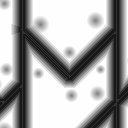 |
Wie kann man eine Textur beleuchten? Dies
kann man mit den Bump Funktionen bewerkstelligen. Erfahrene Textur-Designer
erzeugen eine separate Hoehenkarte (auf Hoehenmatrix genannt) fuer die
Bump-Funktionen, da dies die besten Ergebnisse liefert. OK, lassen Sie
uns eine erzeugen.
Hinweis: Das Bild links ist nur ein Ausschnitt des gesamten Bildes.
-Waehlen Sie eine weisse Primaerfarbe.
Loecher sind einfach nur dunkle Stellen auf der Hoehenkarte. Je heller ein Pixel ist, also desto hoeher liegend wird er von I-Tex interpretiert. Dies ist sehr simpel : Schwarz ist niedrig, Weiss ist hoch und Grau ist irgendwo dazwischen. Farbige Hoehenmaps werden in monochrome umgewandelt. -Zeichnen
Sie mehrere kleine, schwarze Kreise auf die Hoehenkarte.
Schon fertig? Sehr gut. Hoffentlich sieht
Ihre Hoehenkarte aehnlich wie das Beispielbild links aus. Setzen Sie nun
die Hoehenkarten-Textur als Source. Wir moechten sie auf der anderen
Textur waehrend der letzten Schritte anwenden.
|
 |
Schalten Sie zurueck zu den 3D-Objekten mit
der zerkratzten Oberflaeche.
-Waehlen Sie eine Lichtfarbe, welche
die Primaerfarbe ist.
Hier wurde Orange, um Licht von unten-rechts und eine helles Blau von links-oben zu simulieren. Probieren Sie verschiedene Farbe von verschiedenen Richtungen aus. -Nachdem Ihre Textur genug beleuchtet wuerde, probieren Sie noch eine Bump \ Triple Point Funktion aus. Dies wird die Textur noch etwas dreidimensionaler erscheinen lassen. |